Win7平板电脑重装系统教程(详细步骤帮您轻松重装系统,让Win7平板电脑焕然一新)
![]() 游客
2025-08-20 09:17
155
游客
2025-08-20 09:17
155
随着时间的推移和使用频率的增加,Win7平板电脑可能会变得越来越慢,操作起来也不够流畅。这时候,重装系统就成为了解决问题的一种有效方式。本文将为您详细介绍Win7平板电脑重装系统的步骤和注意事项,让您的设备重获新生。

在开始重装系统之前,一定要提前备份重要的个人数据,例如照片、文档和视频等。这样可以避免在重装系统时数据丢失的风险。
在进行重装系统之前,需要先从官方或可信赖的网站上下载Win7系统镜像文件。确保选择与您设备上安装的操作系统版本相匹配的镜像文件。
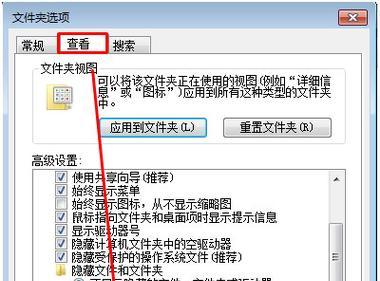
使用工具如Rufus或WindowsUSB/DVDDownloadTool,将下载的Win7系统镜像文件制作成启动盘。启动盘将用于启动设备并安装新的操作系统。
在重装系统前,需要进入设备的BIOS设置,以确保设备能够从启动盘启动。通常按下设备启动时显示的按键进入BIOS设置界面。
在BIOS设置界面中,找到"Boot"或"BootOrder"选项。将启动顺序更改为首先启动外部设备,即启动盘。

在BIOS设置界面中,选择保存并退出选项。设备将会重新启动,并从您制作的启动盘上加载Win7系统。
在安装过程中,系统会要求您选择安装类型。如果您希望完全清空设备并重新安装系统,请选择"自定义"安装类型。
在自定义安装类型中,选择旧分区并点击删除。这将会清除设备上的所有数据,请确保在此操作前已经备份了重要数据。
在删除旧分区后,点击"新建"按钮创建新的系统分区。您可以根据设备容量和个人需求设置新分区的大小。
点击"下一步"按钮,系统将开始安装在新分区上。请耐心等待安装过程完成。
在安装完成后,系统会要求您输入激活密钥。根据您的设备类型和授权方式,输入相应的密钥并进行验证。
完成激活后,系统会自动检查并下载最新的系统更新和驱动程序。请确保设备连接到稳定的网络,并耐心等待更新完成。
在系统和驱动程序更新完成后,您可以将之前备份的个人数据恢复到设备中。这样就可以重新获得您重装系统前的个性化设置和文件。
根据个人需求,安装您常用的软件和应用程序。这样可以使设备更加方便实用,满足您的工作和娱乐需求。
通过重装系统,您的Win7平板电脑将焕然一新,运行更加流畅。现在,您可以尽情享受全新系统带来的改变和提升了。
结尾:通过本文提供的详细教程,您可以轻松地为Win7平板电脑重装系统。重装系统不仅可以提高设备的性能和稳定性,还可以帮助您清理不必要的文件和软件,使设备更加高效。记得在重装系统前备份重要数据,并根据个人需求进行恢复和设置。希望本文对您有所帮助,祝您享受全新系统带来的愉悦体验!
转载请注明来自科技前沿网,本文标题:《Win7平板电脑重装系统教程(详细步骤帮您轻松重装系统,让Win7平板电脑焕然一新)》
标签:重装系统
- 最近发表
-
- 解决电脑卸载程序错误的有效方法(发现问题)
- 探索电脑错误代码OxOOOOOOf的原因及解决方法(解析OxOOOOOOf错误代码的关键信息和常见解决方案)
- 电脑安装亚马逊时出现错误的解决方法(如何排除电脑安装亚马逊时遇到的错误问题)
- GT72安装系统教程(详细步骤解析,让你轻松完成GT72的系统安装)
- 电脑复制显示数据错误的原因和解决方法(揭开电脑复制显示数据错误的神秘面纱)
- 华硕天选BIOS设置教程(详解华硕天选BIOS的各项设置及调整方法)
- Oppo手机录屏教程(以Oppo手机设置录屏的简易教程)
- 电脑开机显示启动磁盘错误(解决方法及常见故障排查)
- 解决电脑横机通讯错误的方法(有效应对电脑横机通讯错误的技巧和建议)
- 解决电脑无线提示密钥错误的方法(从忘记密码到网络设置,轻松解决无线网络问题)
- 标签列表

